1、在插入选项卡中点击形状,选择其中的矩形。

2、在页面上绘制出形状,放置在页面的中间位置。

3、选中矩形,在绘图工具中点击填充,选择蓝色进行填充,并设置为无边框。
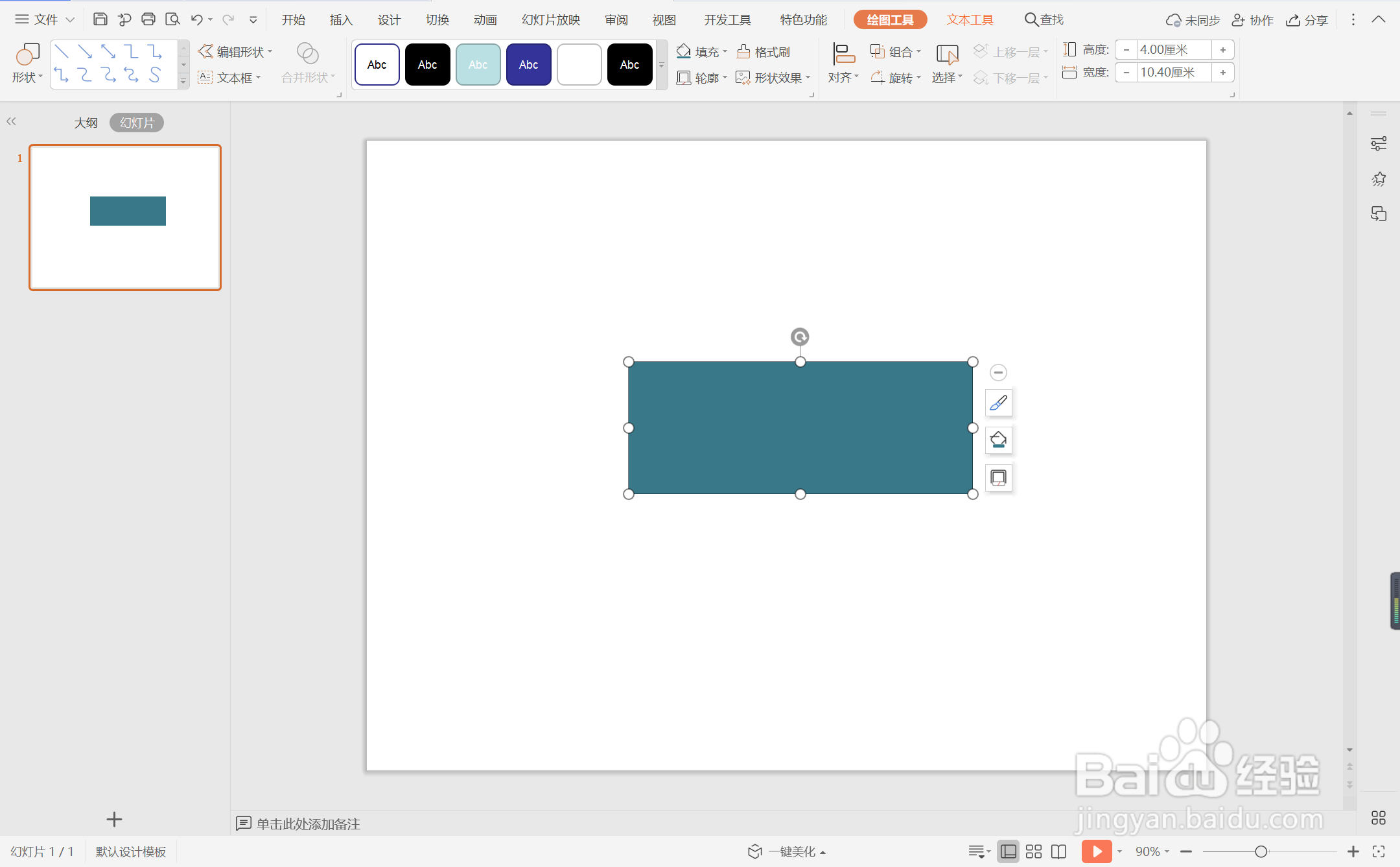
4、接着再插入两个半闭框,放置在矩形的合适位置处,效果如图所示。

5、选中两个半闭框,颜色填充为橙色,同时设置为无边框。

6、在矩形色块中输入序号标题,字体填充为白色,这样蓝色商务型过渡页面就制作完成了。

时间:2024-10-25 07:12:15
1、在插入选项卡中点击形状,选择其中的矩形。

2、在页面上绘制出形状,放置在页面的中间位置。

3、选中矩形,在绘图工具中点击填充,选择蓝色进行填充,并设置为无边框。
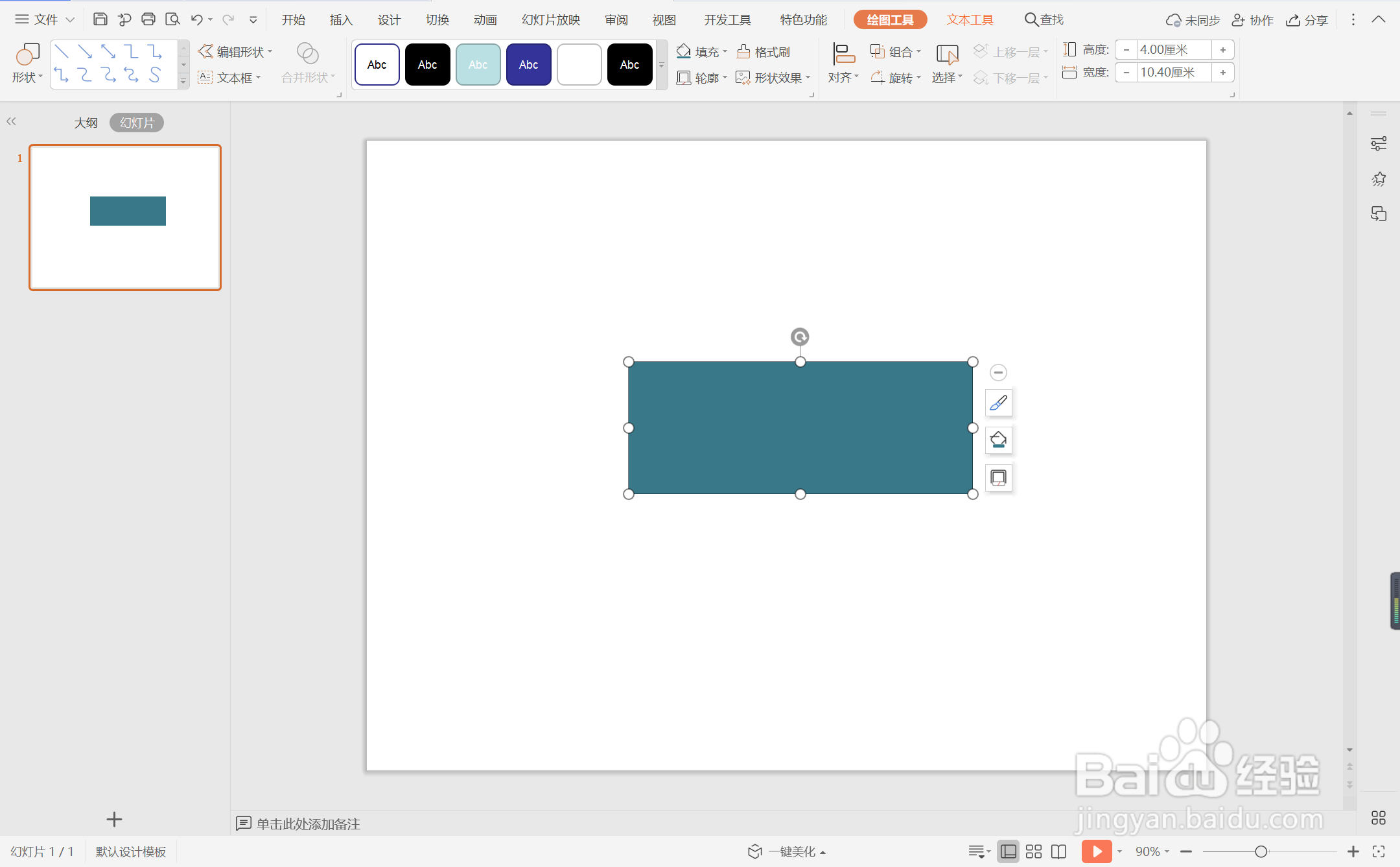
4、接着再插入两个半闭框,放置在矩形的合适位置处,效果如图所示。

5、选中两个半闭框,颜色填充为橙色,同时设置为无边框。

6、在矩形色块中输入序号标题,字体填充为白色,这样蓝色商务型过渡页面就制作完成了。

